Als u een OneDrive abonnement heeft en dit wilt opzeggen, dan vindt u in deze stap voor stap gids precies hoe u dit aanpakt.
OneDrive is de cloudopslagdienst van Microsoft, die standaard is geïntegreerd in Windows en ook afzonderlijk beschikbaar is voor gebruikers met een Microsoft-account.
Hoewel OneDrive in de basis gratis is en tot 5 GB opslagruimte biedt met beperkte functionaliteit, zijn er ook betaalde abonnementen beschikbaar. Deze bieden extra opslagcapaciteit en aanvullende functies, en maken vaak deel uit van een Microsoft 365 abonnement.
In deze gids leest u onder andere hoe u:
- uw betaalde OneDrive abonnement kunt opzeggen
- de synchronisatie van OneDrive op uw computer uitschakelt
- en uw OneDrive account en opgeslagen bestanden veilig kunt beheren of verwijderen.
Onedrive abonnement opzeggen en beheren
Abonnement opzeggen
Om te beginnen kunt u OneDrive opzeggen. Dit zorgt ervoor dat uw Microsoft-account wordt teruggezet naar de gratis versie met 5 GB Cloudopslag.
Ga hiervoor via de browser naar: https://account.microsoft.com/services.
Zoek naar de dienst: Microsoft 365 Personal (of Business).
Klik rechts op de knop: Beheren.
Lees ook: (Artikel gaat hieronder verder)
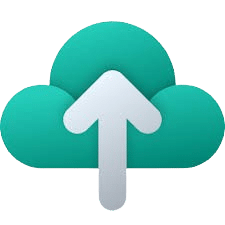
Het maken van een goede back-up is essentieel om uw persoonlijke bestanden, instellingen en apps te beschermen tegen…
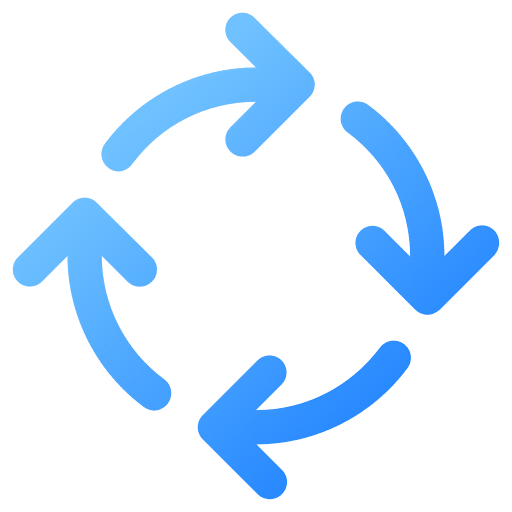
Vanaf oktober wordt Windows 11 25H2 officieel beschikbaar. De 25H2 update wordt echter nog niet vanzelf gedownload via…

Wilt u het Windows register opschonen? Het register is een centrale database in Windows die instellingen en configuraties…
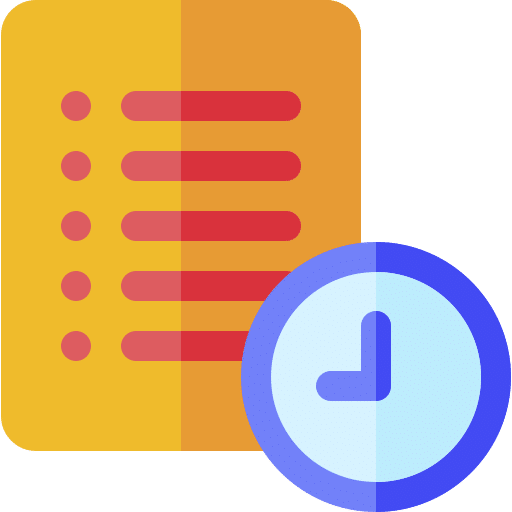
Bestandsgeschiedenis is een ingebouwd back-up hulpmiddel in Windows waarmee u automatisch een back-up maakt van alle mappen in…

Lenovo levert op de meeste laptops en desktops standaard de software Lenovo Vantage mee. Deze app is specifiek…
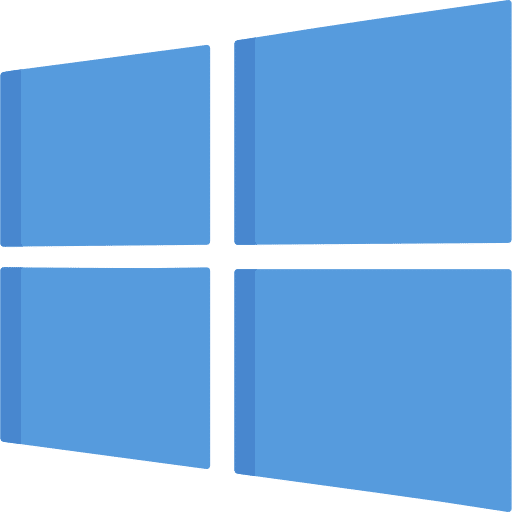
Als u wilt weten hoe u Windows 10 kunt upgraden naar Windows 10 LTSC 2021 zonder uw bestanden…
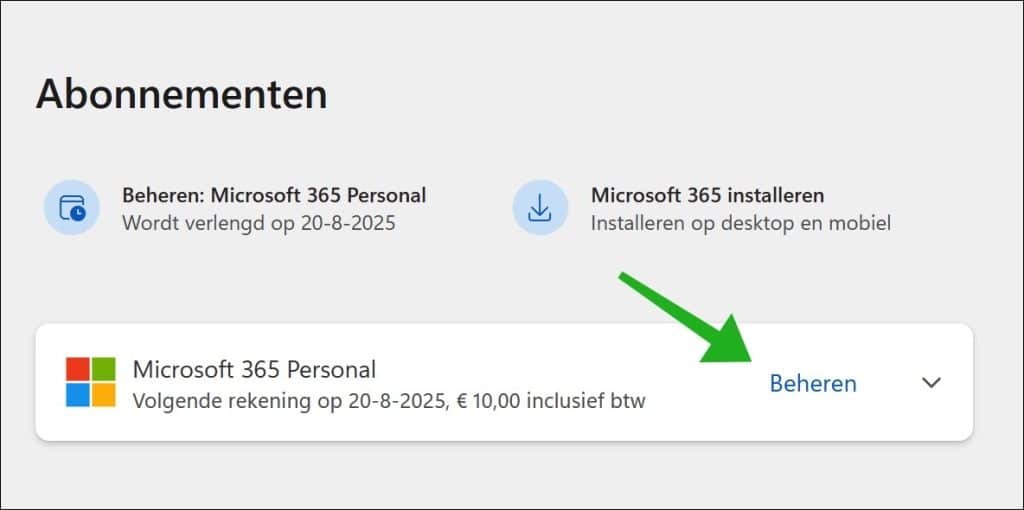
Klik op Abonnement annuleren.
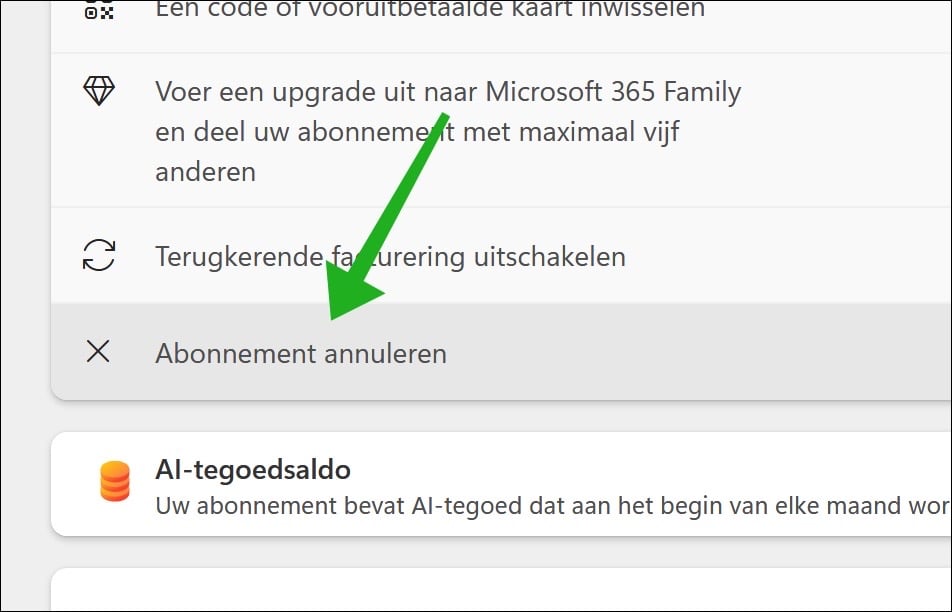
Houd hier rekening mee als u het abonnement opzegt.
- U heeft mogelijk geen bewerkingstoegang meer tot uw bestanden en meer
- U verliest de toegang tot Ervaringen mogelijk gemaakt met AI in productiviteitsapps zoals Word, PowerPoint, Excel en Outlook.
Als u zeker weet dat u door wilt gaan, dan scrolt u helemaal naar onder.
U ziet de knop: Ik wil mijn abonnement niet. Klik erop om het OneDrive abonnement op te zeggen.
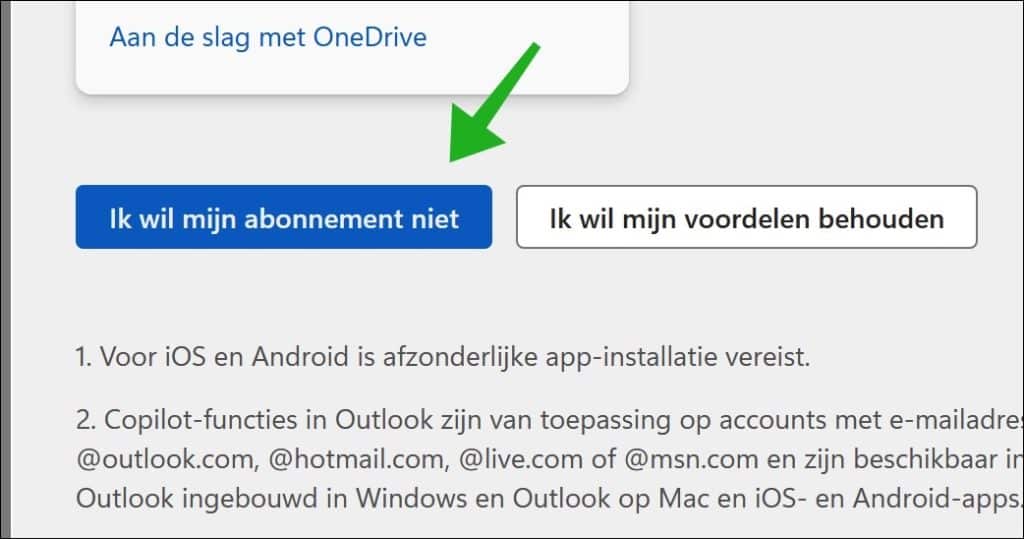
U kunt het abonnement beëindigen op de aangegeven datum. U behoudt dan toegang tot de einddatum.
Vaak kunt u een terugbetaling krijgen van de afgelopen periode als u binnen 30 dagen annuleert. U verliest dan direct toegang tot de betaalde voordelen.
Maak uw keuze door op: Einde van abonnement, te klikken.
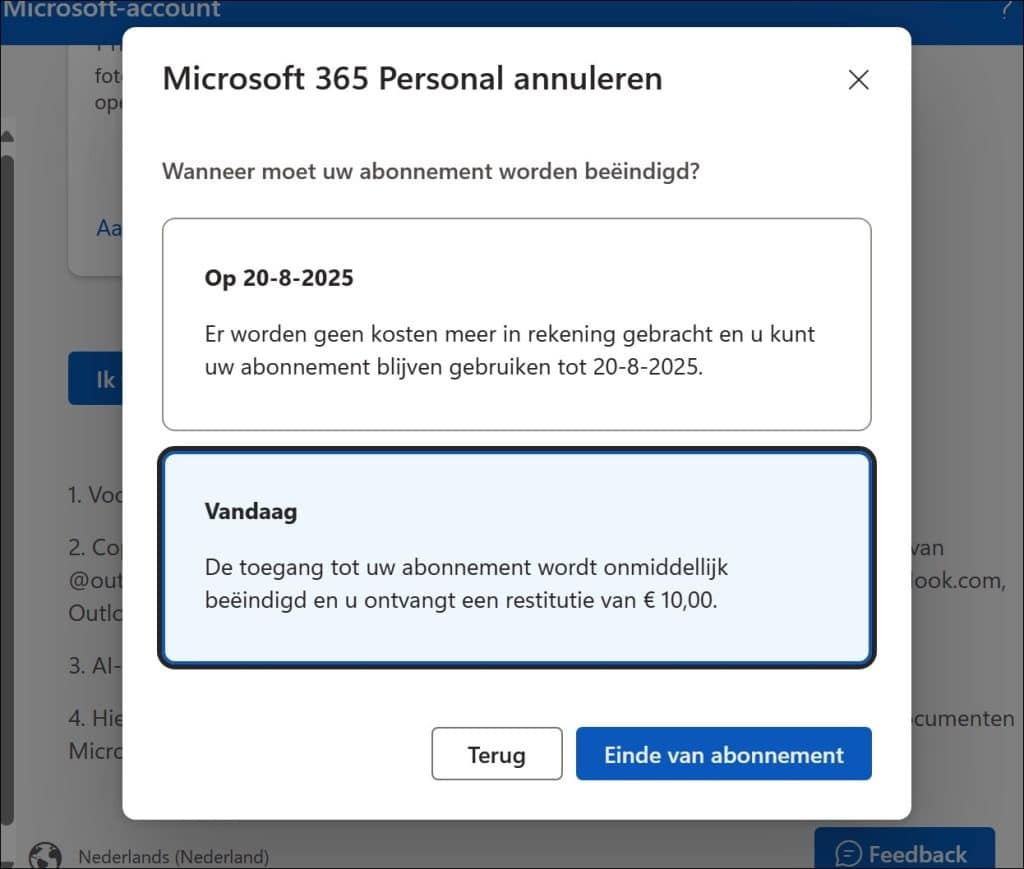
Het OneDrive abonnement is nu met succes geannuleerd.
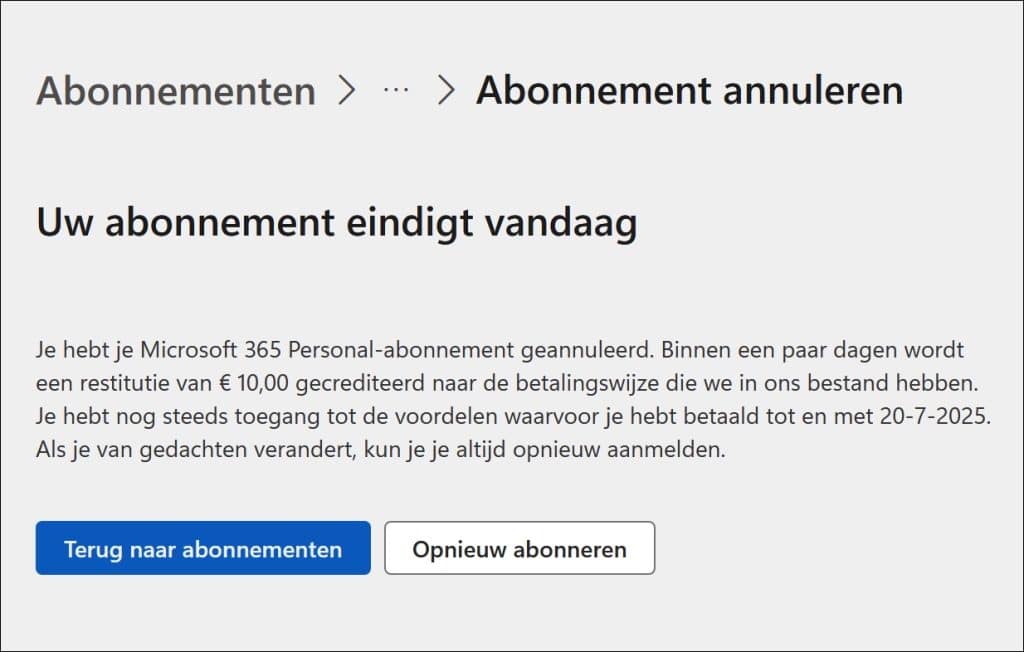
Synchronisatie uitschakelen
Na het opzeggen van OneDrive wilt u mogelijk de OneDrive synchronisatie met uw computer uitzetten.
Het volgende gebeurt:
- De OneDrive-map blijft op uw computer staan, maar wordt niet meer gesynchroniseerd met de cloud.
- Uw bestanden in de cloud (op onedrive.live.com) blijven behouden.
Klik met de rechtermuisknop op OneDrive in het systeemvak, links naast de tijd en datum.
Klik vervolgens op Instellingen in het menu.
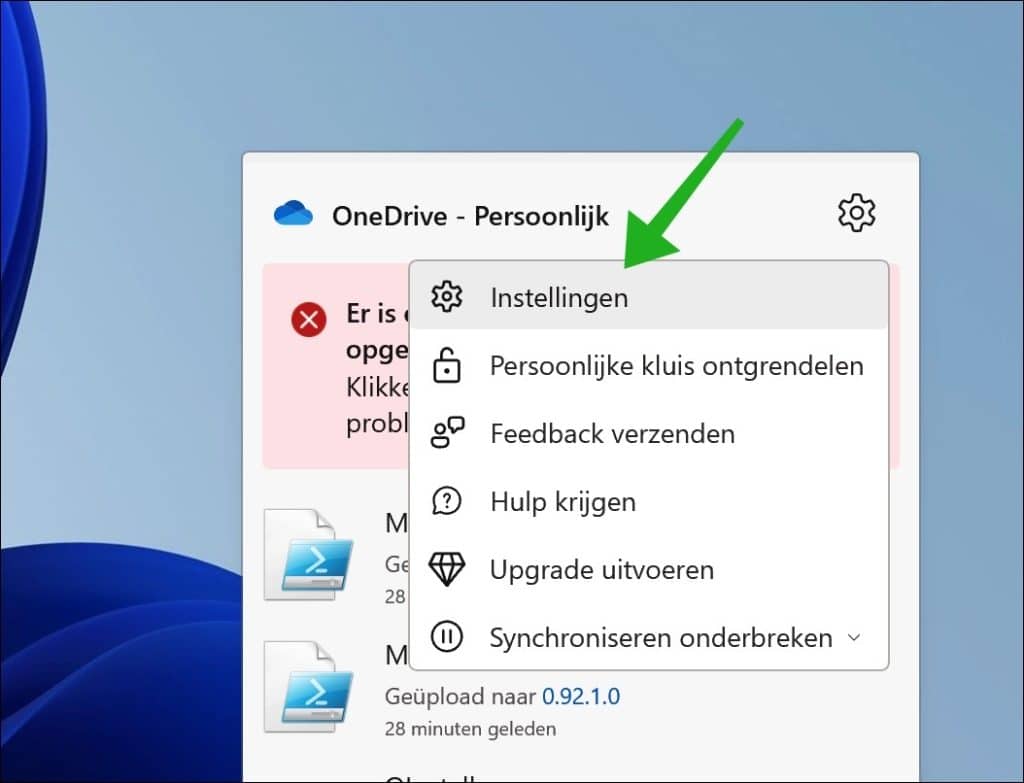
Klik links op Account en vervolgens op Deze pc ontkoppelen om OneDrive synchronisatie met de pc te ontkoppelen.
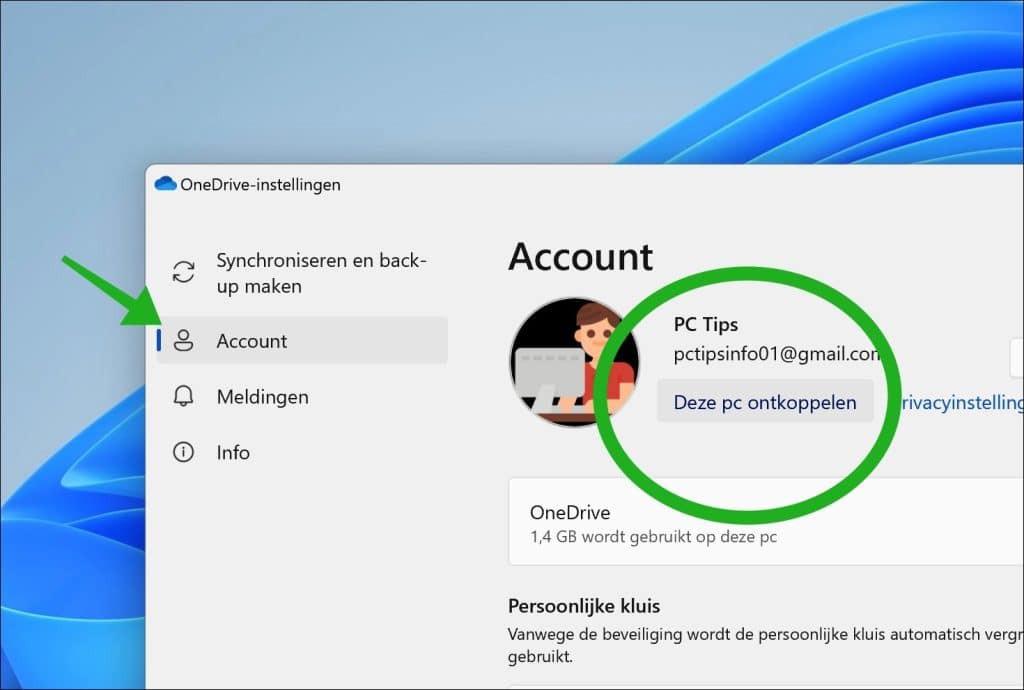
Bestanden veilig beheren in OneDrive
Als u OneDrive heeft losgekoppeld, dan wilt u de bestanden en mappen die wel in OneDrive zijn opgeslagen veilige kunnen beheren.
Dit kunt u doen door in te loggen op de website van OneDrive: https://onedrive.live.com/
Meld u aan met het Microsoft-account.
Selecteer een map of bestand, klik op de ‘…’ in het menu en klik op Downloaden.
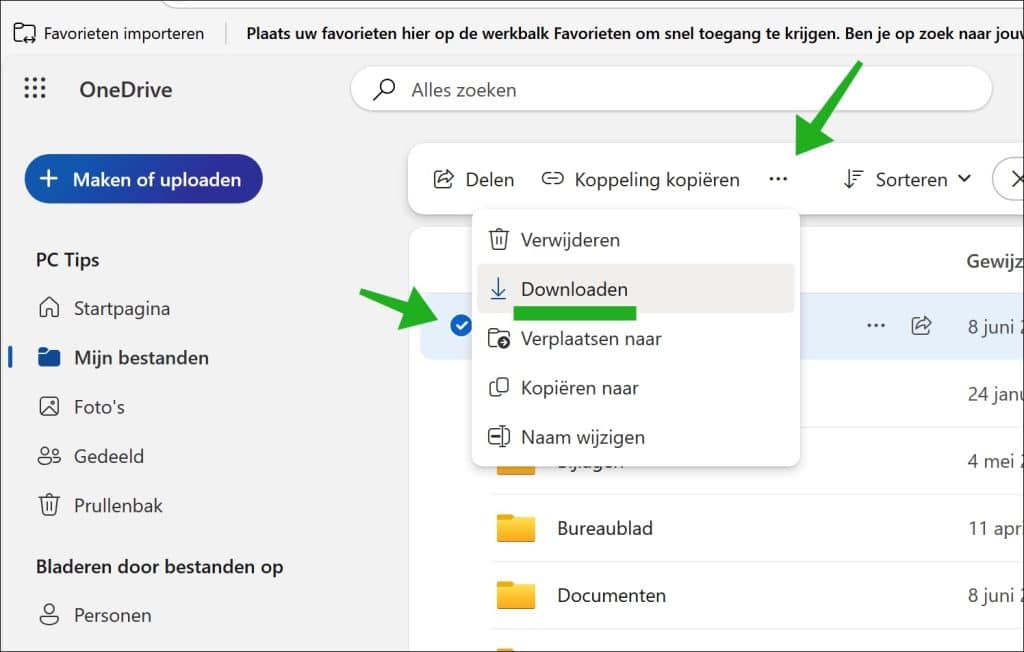
U kunt op deze manier mappen of bestanden veiligstellen door ze te downloaden.
Ik hoop u hiermee geholpen te hebben. Bedankt voor het lezen!


Help mee
Mijn computertips zijn gratis en bedoeld om andere mensen te helpen. Door deze pc-tip te delen op een website of social media, helpt u mij meer mensen te bereiken.Overzicht met computertips
Bekijk ook mijn uitgebreide overzicht met praktische computertips, overzichtelijk gesorteerd per categorie.Computerhulp nodig?
Loopt u vast met uw pc, laptop of software? Stel uw vraag op ons computerforum en krijg gratis computerhulp van ervaren leden en experts.